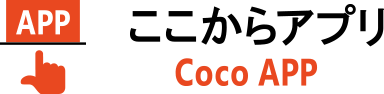動画マニュアルでノウハウを残して、組織力を高めよう!
- 2022年8月26日
- 中小機構 中小企業支援アドバイザー(経営支援) 清水康裕
- 動画
- マニュアル
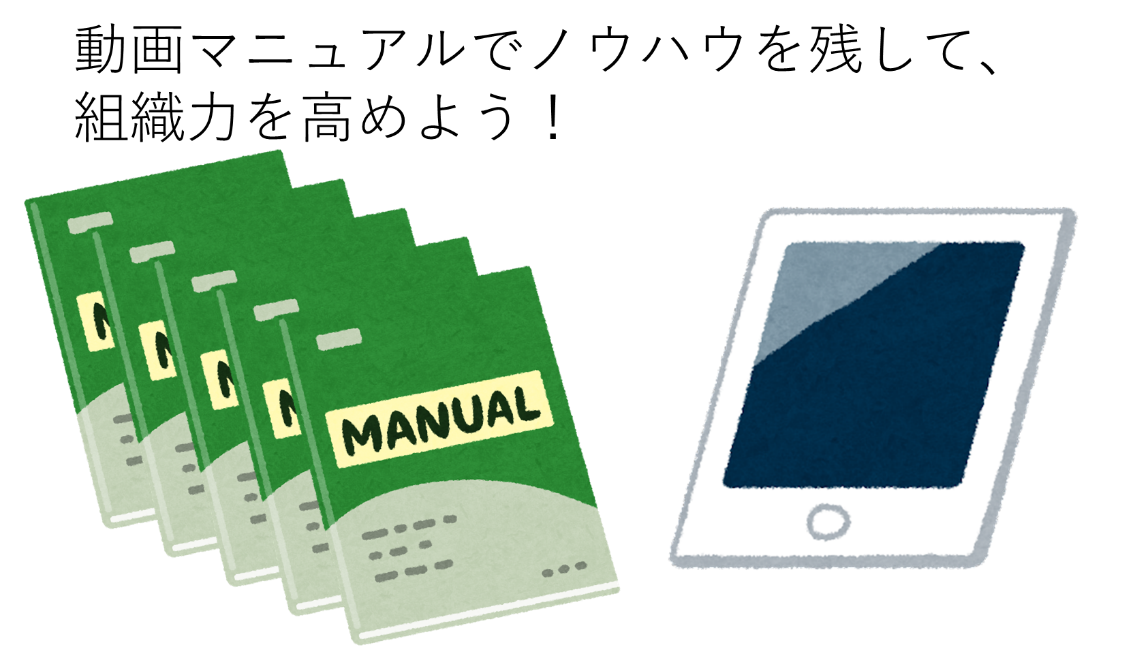
「百聞は一見に如かず」
こちらは、百回聞くよりも1回見たほうが、正確に情報伝達できる、という故事成語です。職場においても、同じような仕事があるのではないでしょうか。
皆様のお仕事を見回してみてください。新たな配属先で、熟練した社員さんが手取り足取り手ほどきしている、あるいはマニュアルはあるものの先輩社員がマニュアルを教科書として説明会を開いて解説している、といった状況の仕事がある場合、もしかしたら動画マニュアルを作ることで、問い合わせの量を削減できるかもしれません。
動画マニュアルに適している仕事とは
この記事は、動画マニュアルを作成してみませんかという趣旨なのですが、どんな仕事でも動画マニュアルにすれば効果が上がるというものではないということを申し添えておきます。
例えば、経費精算の申請方法や給与計算方法を動画マニュアルにしたとしても、今一つ要領を得ないものになってしまいます。逆に、イノシシの解体方法やスピーチにおける効果的な間の取り方だとどうでしょうか?こちらは動画がとても参考になると思います。
経費精算や給与計算のように、作業方法が確立していて手順通りに操作すれば良い業務の場合は、動画よりも紙のマニュアルの方が向いています。イノシシの解体のように、イノシシの部位ごとに包丁の捌き方が異なるもの、あるいはスピーチでの表現力や間の取り方ように言葉だけでは実感しづらいもの、言葉だけでは細かな振る舞いを表現しにくいものは動画マニュアルに向いています。
極端な例を挙げましたが、身近な業務も同じことが言えます。製造業における手加工技術や塗装技術、物流業における梱包方法、食品加工業における魚ごとの包丁の入れ方、そばの打ち方等、動画にするとわかりやすくなる業務は多岐にわたります。
時間(コスト)の問題
動画マニュアルが有効な業務はあるものの、動画マニュアルを作成する時間がなくて頓挫してしまう、ということもあるかもしれません。
ここでは、動画マニュアルを作成する労力をどの程度の期間で回収できるか、時間をかけるに値するかを考察します。
動画を作成するためには以下のような作業時間が必要です。
(1)動画を撮影する時間
(2)動画を編集する時間
(3)動画をweb上にアップロードする時間
それぞれの時間を見積もってみます。話を単純化するため、1本5分の動画を10本作ることを想定します。
(1)動画を撮影する時間
仕事の内容を職場で共有するための動画であれば、複数台のカメラや複雑な動きは不要です。作業状況や手さばきが確認できるよう、カメラ位置は固定していつもの作業を撮影すれば十分です。いつもの仕事風景を撮影するので、リハーサルも不要です。
カメラが回っていることで、仕事の動作がぎこちなくなってしまって取り直しをする場合もありますので、それを想定して5分×2回(取り直し1回)とします。
(2)動画を編集する時間
シンプルで結構です。タイトル、作業時の要点の文字表示(テロップ)、エンディング程度にします。
BGMやナレーションは無い方が自然で良いでしょう。
タイトルやエンディングは、動画編集アプリケーションに初期設定されているものを利用すると統一感がでます。概ね60分あれば、1本作成できると思います。
(3)動画をweb上にアップロードする時間
5分程度の動画であれば、ほぼ時間は取られませんので、0分とします。
総合時間:(1)+(2)+(3)=10分+60分+0分=70分
10本つくるので、70分×10本=700分
この作業時間と比較するために、新規配属された社員に都度説明して教育することを考えます。教育するのは動画作成本数と同じ10の業務とします。
一回当たりの質問ですが、通常は挨拶や、説明に至るまでに近況報告や状況報告を行います。仕事を中断すると、再開までに少し時間を要する場合もあります。これらを考慮して、1回あたりの質問で、20分程度要することとします。
この20分は二人(問い合わせする人、問い合わせに答える人)の稼働時間が取られるため、作業時間としては2倍の40分を使うことになります。この質問を10回行うと、400分(40分×10回)です。ということは、新規配属者を2回受け入れると、動画作成時間700分を超える、800分を費やすという計算になります。
この事例で考えると、動画作成コストは2年で償却される見込みということになります。
動画マニュアルを残すということは、中期的に見てコスト削減につながる有効な打ち手になる可能性があります。
今回は社内利用のための最低限の編集を想定していますが、外部向け(消費者へのキャンペーンの告知や商品紹介等)では画面の切り替えや効果音、BGMといった凝った演出があったほうがおもしろく、視聴されやすいものです。
外部向けの編集についての説明は以下のサイトをご覧ください。
特集記事:動画はつかみが大事! 〜動画をもっと有効活用していくには(6)
特集記事:スマホで動画を作るには 〜動画をもっと有効活用していくには(4)
今ある資産で動画マニュアルを作ってみよう
動画マニュアルの作成には、様々なアプリケーションが用意されています。どのようなアプリケーションがあるかは、以下で紹介していますのでご確認ください。
アプリケーション導入用語の一つにPOC(概念実証)というものがあります。Proof of Conceptの略で、新しい技術やアイデアの研究開発に対し実際実現が可能なのかどうかを確認・判断するために実施される実験・検証作業のことです。POCで効果を試してみて、それから本格導入に踏み切る、という手段があります。
ここでは、POCとして、身近なツールで動画マニュアルを作る方法を紹介します。
動画マニュアルを作るために必要なものは以下です。
(1)動画を撮影できるスマートフォン
(2)インターネットに接続できるパソコン
(3)社内ポータルサイトまたは、エクセル
(1)動画を撮影できるスマートフォン
最近のスマートフォンは高画質なので、ビデオカメラが無くても全く問題ありません。作業現場で騒音がうるさい場合は、マイクオフにしておけば大丈夫です。
注意すべきは撮影方法です。作業場が屋内でしたら、画像が暗くなるかもしれません。十分な照度があるかを確認してください。撮影画像の手ブレが激しいと、視聴者が集中できません。スマホ用の三脚があると良いでしょう。
(2)インターネットに接続できるパソコン
動画をスマートフォンで撮影したら、パソコンに取り込みます。
パソコンには、WindowsパソコンとMac(Apple社)がありますが、今回はWindowsパソコンで説明します。
Windowsパソコンには標準で「フォト」というアプリケーションが組み込まれています。このアプリケーションでタイトルをいれる、テロップを入れる、エンドロール(終了画面)を入れることができます。もちろん他にもたくさんのことができますが、今回は60分もあれば対応できるシンプルなものを想定します。
フォトの使い方の説明はこちらをご参照ください。
Microsoft Windowsサポート ビデオ エディターで映画を作成する
YouTubeだと自社のノウハウが世界に流出してしまうのではないか、とお考えの方も多いかと思います。YouTubeには公開方法を3つに分ける設定があります。
A)「公開」
誰でも検索でき、視聴することができます。YouTuberの動画などが該当
B)「限定公開」
その動画のURLを知っている方だけが視聴することができます。YouTubeで検索してもその動画はヒットしません。
C)「非公開」
指定したユーザーのみが視聴できます。権限設定と同義です。YouTubeで検索してもその動画はヒットしません。
YouTubeの公開選択画面
(3)社内ポータルサイトまたは、エクセル
動画をどこで管理して利用するか、という問題については、自社のポータルサイトをお持ちでしたら、そこにタイトルを張り付けて、検索できるようにするのはいかがでしょうか。社内ポータルの掲示板の1つのスレッドを動画マニュアルにしても良いかと思います。
社内ポータルサイトをお持ちでない場合、エクセルにタイトルと概要、URLを記載して社内サーバに格納してはいかがでしょうか?社員一人一人がエクセルを確認し、URLをクリックするとその動画マニュアルを視聴できます。
動画マニュアル作成時に気を付けるべき3つのポイント
動画マニュアル作成時に気をつけるべき3つのポイントをお知らせします。
(1)マニュアルは数が勝負
マニュアルは数が少ないうちはほぼ機能しません。
例えば、テニスがうまくなりたいと思って動画を検索することを想定してみてください。
もしも動画検索して、グリップの握り方のマニュアルしかヒットしなかったらどうでしょうか?おそらく市販の本を買いに行くか、他のサイトをアクセスすることでしょう。テニスであれば、最低限、サーブ、フォアハンドストローク、バックハンドストローク、フォアハンドボレー、バックハンドボレーくらいは最初から揃っていないと、視聴者は継続的に利用しようと考えません。
自社業務においても、新規配属者が見て、一連の業務を理解できる程度を想定してください。
一本当たりの動画は5分から10分に留めたほうが良いでしょう。動画は感覚的にわかるというメリットがある反面、いつどのような情報が流れるか、動画をすべて見なければわからないというデメリットがあります。30分の動画で、確認したい3分の情報を探すのでは時間の無駄になってしまいます。
動画ではなくても、静止画(写真)を連続で流す紙芝居方式でも効果的です。この場合もテロップでメッセージを残しましょう。画像と文字があることでより深く記憶に刻まれます。準備が大変という場合は、撮影だけ自社で行い、編集を外部業者に発注するのも有効です。多くのYouTuberは編集を外注していますので、業者はすぐに見つかります。
(2)鮮度を保つ
せっかく動画マニュアルを残してもそれが実態と異なっていたら視聴する意味がありません。業務は世の中の変化、技術の変化によって変更するものです。マニュアルを作ったのだから、マニュアル通りにやる、という考え方では本末転倒になってしまいます。業務に合わせて柔軟に作り替えることができるように心がけてください。
(3)情報漏洩
YouTubeは画像をダウンロードできないので比較的安心ですが、URLを流出させてしまう可能性があります。
社員のITリテラシー(利用者としての必要知識)を高めるとともに、URLが万が一流出してしまったときの対策をあらかじめ検討しておきましょう。
URLを流出させないためには
URLの流出を防ぐのは、普段管理している情報の漏洩防止策と同じで、社員教育の徹底が不可欠です。最低限、以下の3項目は徹底しましょう。
-
電車の中で不用意に動画マニュアルを見ない
→ のぞき見や、撮影により、URLを確認される危険性があります -
URLを組織外の人に教えない
→ たとえ家族でも、重要性を認識していなければ流出する可能性があります -
動画を自身のパソコンや携帯のお気に入りに追加しない
→ 落とした際に情報が流出する可能性があります
万が一URLが流出してしまったら
URLが流出してしまったら、その画面を削除してURLを無効化する以外、対応がありません。URLを削除して、あらたに管理する必要があります。もちろん、その動画を表示させている媒体(社内ポータルサイトやエクセル一覧)も更新する必要があります。
こう考えると非常に怖い気もしますが、紙媒体の場合もコピーを持ち出されると回収不能なので同じです。
動画マニュアルは、紙媒体に比べて手軽であるため、社外秘情報を取り扱っているという意識がおろそかになる場合があります。社員教育の徹底と動画の充実という2つの観点から、社内ノウハウの見える化と組織力の向上に役立ててください。